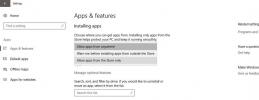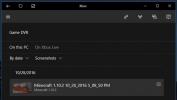Ako spať, reštartovať a vypínať Windows 8 pomocou kontextovej ponuky kliknutím pravým tlačidlom myši
Prístup k možnostiam napájania v systéme Windows 8 vyžaduje príliš veľa krokov. Najprv potiahnite myšou do pravého horného rohu, aby ste aktivovali kúzla, kliknite na Nastavenia, kliknite na Napájanie a potom na Spánok, Vypnutie alebo Reštart. To možno pomocou použitia znížiť na dva kroky Klávesové skratky systému Windows 8 ako ALT + F4 alebo Win + I, ale stále to nie je také rýchle, ako by si niekto želal. S týmto vedomím prišiel SkyKOG na vývojárov XDA s jednoduchým riešením: umiestnite možnosti napájania v ponuke pravým tlačidlom myši. Zistite, ako uplatniť svoj „hack“ po skoku.
Skôr ako začnete, skontrolujte, či sú povolené prípony názvov súborov. Môžete to urobiť z používateľského rozhrania Pásovka Prieskumníka> karta Zobraziť> Zobraziť / skryť> prípony názvov súborov.

Pravým tlačidlom myši kliknite na pracovnú plochu, prejdite na položku Nový a vyberte položku Textový dokument. Na pracovnej ploche sa zobrazí súbor „New Text Document.txt“. Otvorte ho a vložte doň nasledujúci kód:
Editor databázy Registry systému Windows, verzia 5.00 [HKEY_CLASSES_ROOT \ DesktopBackground \ Shell \ Lock Computer] "Symbol" = "shell32.dll, -325" "Position" = "bottom" [HKEY_CLASSES_ROOT \ DesktopBackground \ Shell \ Sleep Computer] "Symbol" = "shell32.dll, -331" "Position" = "bottom" [HKEY_CLASSES_ROOT \ DesktopBackground \ Shell \ Restart Computer] "Symbol" = "shell32.dll, -221" "Position" = "bottom" [HKEY_CLASSES_ROOT \ DesktopBackground \ Shell \ Shutdown Computer] "Symbol" = "shell32.dll, -329" "Position" = "bottom" [HKEY_CLASSES_ROOT \ DesktopBackground \ Shell \ Lock Computer \ command] @ = "Rundll32 User32.dll, LockWorkStation" [HKEY_CLASSES_ROOT \ DesktopBackground \ Shell \ Sleep Computer \ command] @ = "rundll32.exe powrprof.dll, SetSuspendState 0,1,0" [HKEY_CLASSES_ROOT \ DesktopBackground \ Shell \ Restart Computer \ command] @ = "shutdown.exe -r -t 00 -f" [HKEY_CLASSES_ROOT \ DesktopBackground \ Shell \ Shutdown Computer \ command] @ = "shutdown.exe -s -t 00 -f"
Takto by to malo vyzerať.

Stlačením Ctrl + S uložte súbor a zatvorte Poznámkový blok.

Teraz kliknite ľavým tlačidlom na súbor, ktorý ste práve vytvorili. Stlačením klávesu F12 ju premenujete. Zmeňte „.txt“ na „.reg“. Kliknutím na „Áno“ v okne s výzvou zmeníte jeho formát.

Teraz dvakrát kliknite na súbor .reg, ktorý ste práve premenovali. Kliknite na „Áno“ v okne Editora databázy Registry (zobrazené vyššie).

To je všetko! Ak teraz kliknete pravým tlačidlom myši kdekoľvek na pracovnej ploche, zobrazia sa vám štyri možnosti uzamknutia, reštartovania, vypnutia a spánku počítača.
Testovali sme to sami a môžeme potvrdiť, že je to bezpečné a funguje tak, ako tvrdí vývojár. Podarilo sa mi uzamknúť, vypnúť a reštartovať počítač so systémom Windows 8 v poriadku. Cítil som však, že to spalo pomalšie. Nie som si istý, prečo tomu tak je.
Ak ste to vyskúšali a nepáčilo sa vám to, môžete z ponuky kliknutím pravým tlačidlom myši odstrániť možnosti stiahnutím súboru remover.rar “z odkazu nižšie, extrahovanie jeho obsahu pomocou vhodného softvéru, ako je 7-zip a dvojité kliknutie na súbor REG. vo vnútri. Po kliknutí pravým tlačidlom myši sa nezobrazia žiadne z vyššie uvedených možností napájania.
[cez XDA-Developers]
Vyhľadanie
Posledné Príspevky
Ako obnoviť unesený prehliadač Chrome
Pred pár rokmi bola inštalácia nesprávnej aplikácie na plochu alebo...
Ako blokovať aplikácie mimo systému Windows Store v systéme Windows 10
Windows Store je stále v plienkach. V obchode Windows Store sú k di...
Ako zdieľať herné klipy a snímky obrazovky s kanálom Xbox v systéme Windows 10
GameDVR je funkciou aplikácie Xbox v systéme Windows 10, ktorá vám ...